
- Autore John Day [email protected].
- Public 2024-01-30 10:02.
- Ultima modifica 2025-01-23 14:49.
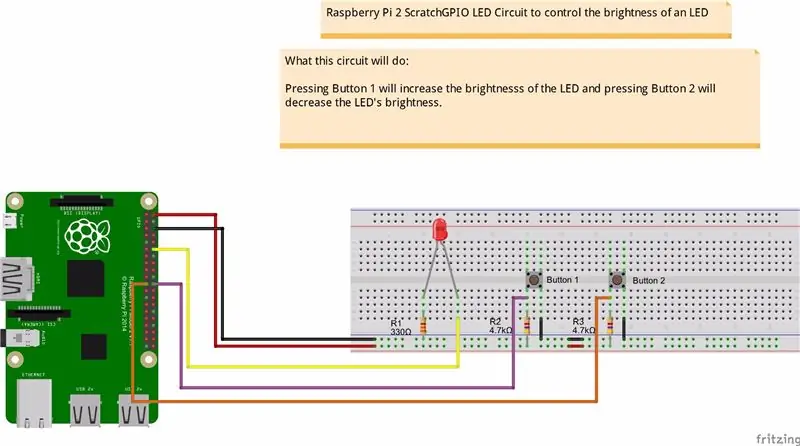
Stavo cercando di trovare un modo per spiegare ai miei studenti come funzionava il PWM, quindi mi sono posto il compito di provare a controllare la luminosità di un LED usando 2 pulsanti: un pulsante aumenta la luminosità di un LED e l'altro lo attenua.
Per programmarlo, ho deciso di provare ad usare Scratch. Avendo fatto alcuni progetti con il mio Arduino, ho pensato che sarebbe stato un progetto piuttosto semplice, un LED e due pulsanti… quanto potrebbe essere difficile giusto? Ragazzo mi sbagliavo!
Mi ci sono voluti due giorni per farlo funzionare, ma ho imparato molto lungo la strada. Vorrei condividere ciò che ho imparato con te ora
Passaggio 1: raccogliere insieme le cose di cui avrai bisogno per questo progetto



Hai bisogno di un Raspberry Pi e una scheda SD con Raspian caricato su di esso. Ho scaricato l'ultima versione da qui e l'ho installata sulla scheda micro SD.
www.raspberrypi.org/downloads/raspbian/
Se sei nuovo su Raspberry Pi, c'è una bella guida all'installazione nella pagina di download che ti mostrerà come configurare il sistema operativo. Ho scaricato il file di installazione di Raspian Jessie.
Una volta configurato il Raspberry Pi, dovrai scaricare e installare ScratchGPIO. Per fare ciò segui questi passaggi:
Apri una finestra di terminale (nella parte superiore dello schermo, sembra una piccola scatola nera)
Assicurati di essere connesso a Internet, quindi inserisci questi comandi:
sudo apt-get update
sudo apt-get upgrade
sudo wget https://bit.ly/1wxrqdp -O isgh7.sh
sudo bash isgh7.sh
Consigliato:
Controllo della luminosità del LED con il potenziometro con Arduino: 3 passaggi

Controllo della luminosità del LED con il potenziometro con Arduino: in questo progetto, controlleremo la luminosità del LED utilizzando la resistenza variabile fornita dal potenziometro. Questo è un progetto molto semplice per un principiante, ma ti insegnerà molte cose sul funzionamento del potenziometro e del LED che sono necessari per fare progressi
Controllo della luminosità del LED tramite Raspberry Pi e pagina Web personalizzata: 5 passaggi

Controllo della luminosità del LED tramite Raspberry Pi e pagina Web personalizzata: utilizzando un server Apache sul mio pi con php, ho trovato un modo per controllare la luminosità di un LED utilizzando uno slider con una pagina Web personalizzata accessibile su qualsiasi dispositivo connesso alla stessa rete del tuo pi .Ci sono molti modi in cui questo può essere ac
Dissolvenza/controllo LED/luminosità tramite potenziometro (resistore variabile) e Arduino Uno: 3 passaggi

Dissolvenza/controllo LED/luminosità tramite potenziometro (resistore variabile) e Arduino Uno: il pin di ingresso analogico Arduino è collegato all'uscita del potenziometro. Quindi il pin analogico Arduino ADC (convertitore da analogico a digitale) sta leggendo la tensione di uscita dal potenziometro. Ruotando la manopola del potenziometro varia la tensione di uscita e Arduino re
Controllo della luminosità del LED con un potenziometro e un display OLED: 6 passaggi

Controllo della luminosità del LED con un potenziometro e un display OLED: in questo tutorial impareremo come controllare la luminosità del LED con un potenziometro e visualizzare il valore sul display OLED. Guarda un video dimostrativo
Luce progressiva a LED da 24 Watt con controllo della luminosità: 8 passaggi (con immagini)

Luce progressiva a LED da 24 Watt con controllo della luminosità: la coltivazione del cibo è uno dei miei hobby preferiti perché sono un grande fan degli alimenti biologici e del mangiare sano. Questo Instructable ti mostrerà come costruire una luce di crescita a LED con controlli di luminosità rosso / blu per soddisfare le tue esigenze di crescita e consentirti di espe
